Oplossing: ChatGPT-foutcode 1020 (fout toegang geweigerd)

ChatGPT is vrij nieuw voor gebruikers, maar zoals alle software wordt het geplaagd door vervelende bugs en fouten. Een dergelijke fout is de foutcode 1020.
Wat is foutcode 1020 op ChatGPT?
Als u de foutcode 1020 tegenkomt tijdens het gebruik van ChatGPT, betekent dit dat de webserver overbelast is en dat de site-eigenaar probeert bronnen vrij te maken door het aantal gebruikers dat toegang tot de site heeft te beperken.
In sommige gevallen kan de foutcode 1020 ook aangeven dat je je dagelijkse limiet voor de service hebt bereikt, waardoor je geen toegang hebt tot de site .
Hoe repareer ik ChatGPT-foutcode 1020: Toegang geweigerd?
Voordat we geavanceerde probleemoplossingstechnieken proberen, volgen hier enkele snelle oplossingen:
- Los netwerkcongestie op .
- Open ChatGPT met een andere browser.
- Start uw pc opnieuw op.
Als de bovenstaande stappen de ChatGPT-foutcode 1020 niet konden oplossen, zijn hier meer geavanceerde oplossingen die u kunt proberen.
1. Wis ChatGPT-browsercookies
- Start uw browser. Klik op de drie stippen in de rechterbovenhoek van het venster en selecteer Instellingen.
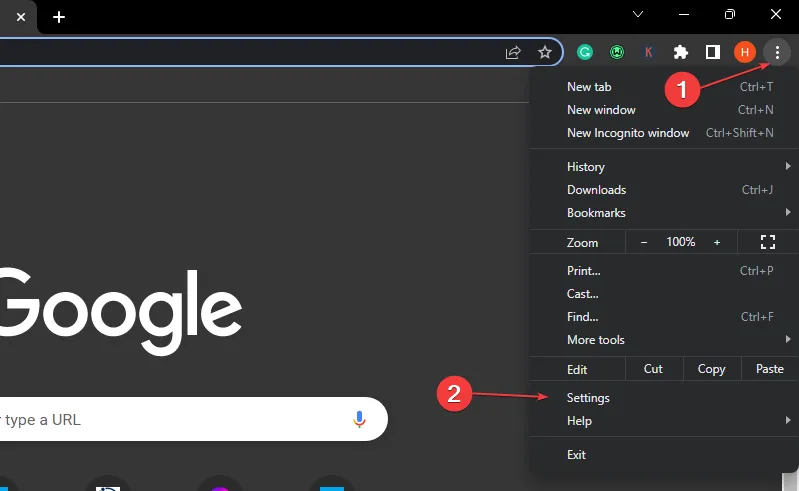
- Klik aan de linkerkant van het venster op Privacy en beveiliging en klik op Cookies en andere sitegegevens.
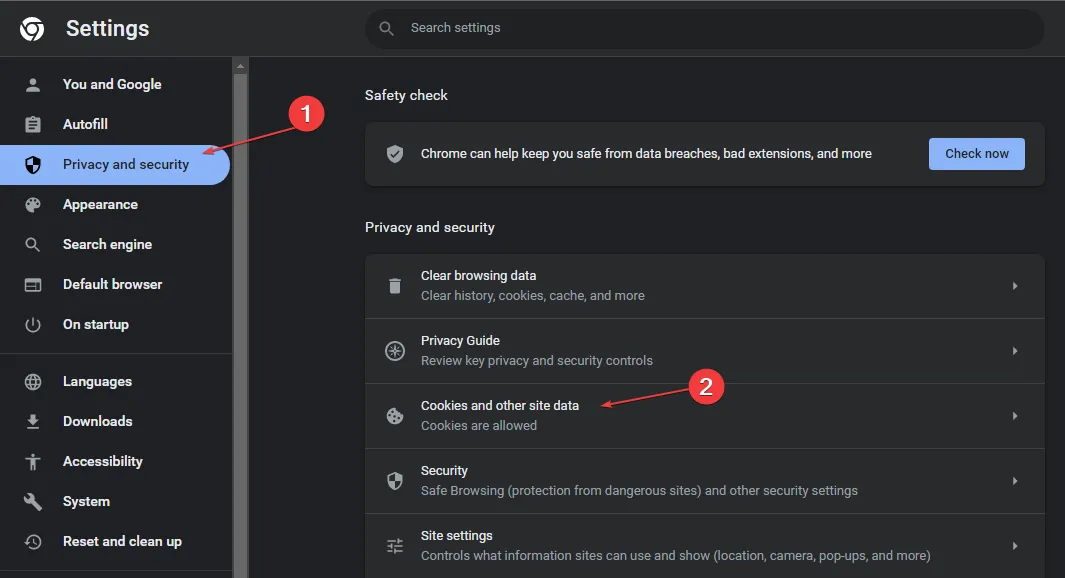
- Scroll naar beneden en klik op Bekijk alle sitegegevens en machtigingen.
- typ vervolgens OpenAI in de zoekbalk in het rechterdeelvenster om alle opgeslagen cookies te zien.
- Klik op de knop Prullenbak op elk van de weergegeven ChatGPT-cookies en klik op Wissen .
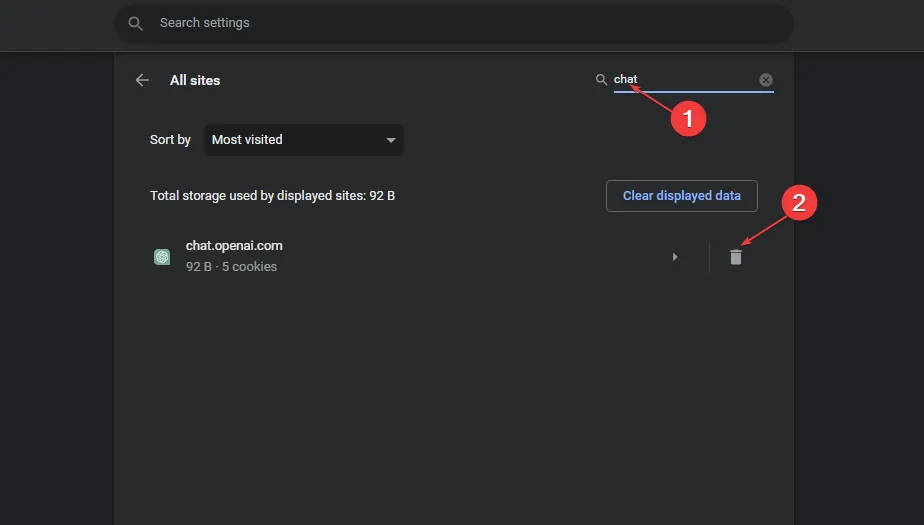
- Open ChatGPT om te zien of de fout is opgelost.
Het wissen van de browsergegevens van ChatGPT zou fouten en anomalieën die u eerder op de website heeft ervaren, moeten verwijderen.
2. Gebruik een VPN
Een VPN-service biedt bescherming voor uw identiteit en verbergt uw IP-adres voor alle soorten mogelijke bedreigingen en nieuwsgierige internetogen, en houdt uw gegevens te allen tijde privé.
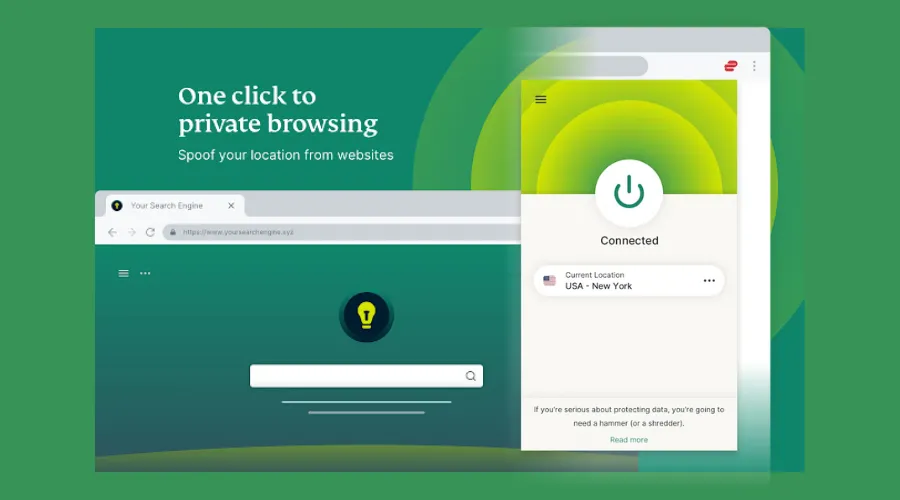
U kunt de app eenvoudig bedienen en inschakelen vanuit uw Chrome-browservenster en uw privacy beschermen door te voorkomen dat websites uw echte IP-adres en locatie ontdekken.
3. Stel uw IP-adres en DNS-server opnieuw in
- Klik met de linkermuisknop op de knop Start , typ cmd en selecteer Als administrator uitvoeren.
- Typ de volgende opdrachten en druk Enter na elke opdracht:
-
ipconfig /flushdns
netsh winsock reset
netsh int ip reset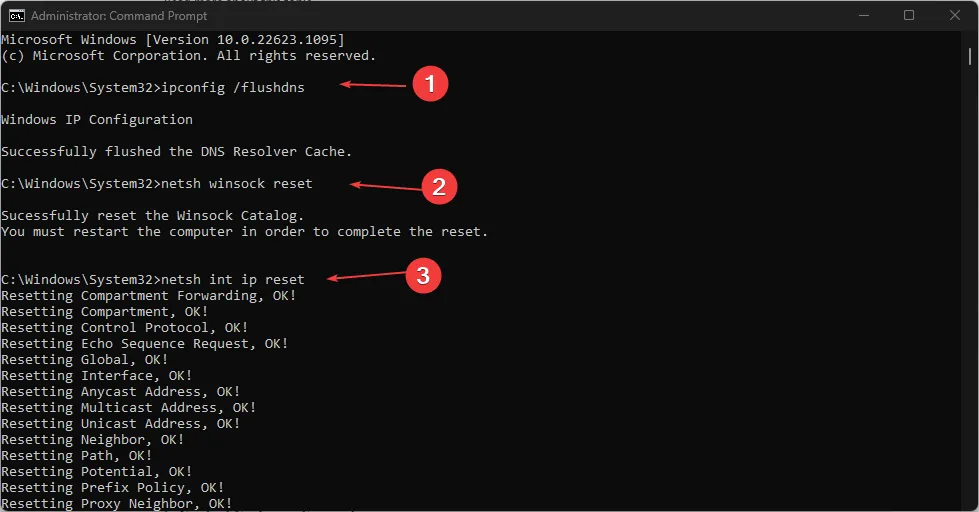
-
- Typ configuratiescherm in de zoekbalk van Windows en druk op Enter.
- Selecteer Netwerk en internet en kies Netwerkcentrum.
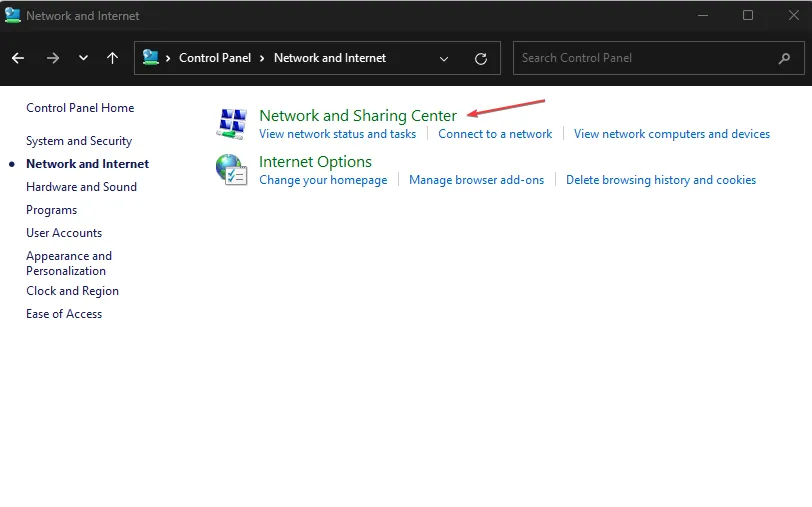
- Klik met de rechtermuisknop op uw internetverbinding en klik op Eigenschappen.
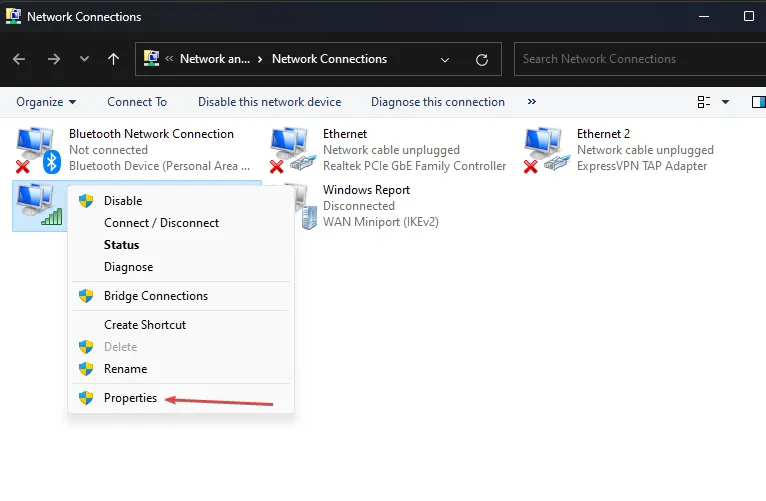
- Klik vervolgens op Internet Protocol versie 4 (TCP/IPv4) en selecteer Eigenschappen.
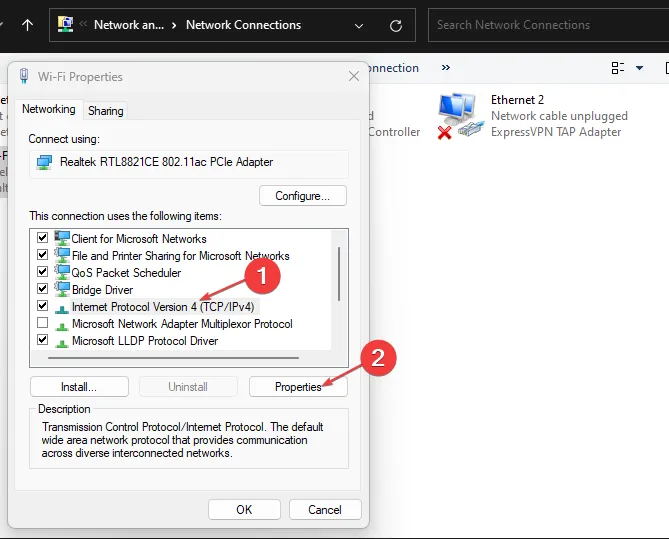
- Vink de optie Gebruik het volgende DNS-adres aan om het DNS-adres te wijzigen. Stel de voorkeurs-DNS-server in op 8888 en de alternatieve DNS-server op 8844 .
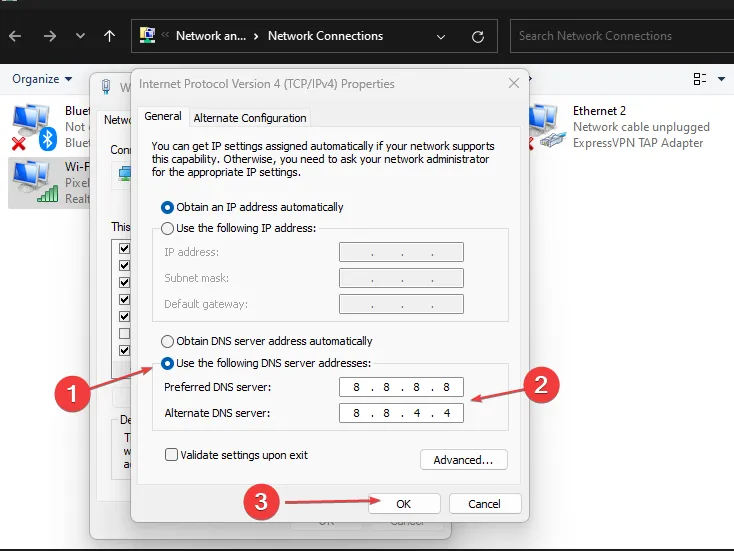
- Klik op OK en sluit het Configuratiescherm .
Deze DNS-servers zijn van Google en zijn volkomen veilig en betrouwbaar. Met een beetje geluk zou het wijzigen van uw DNS-servers de ChatGPT-foutcode 1020 moeten oplossen.
Als u alle oplossingen heeft geprobeerd en de fout niet kunt oplossen, kunt u contact opnemen met het Chat GPT-ondersteuningsteam. Log in op ChatGPT met behulp van de bovenstaande stappen. Klik op de knop Help om een gesprek te starten en uw fout te melden.
ChatGPT is een relatief nieuwe software, het zal ongetwijfeld fouten en bugs bevatten. Dergelijke fouten, zoals code 1020, vereisen echter niet veel technische kennis om op te lossen.
Met de hierboven beschreven stappen zou u de service in de operationele staat moeten kunnen herstellen



Geef een reactie